电脑windows安全中心怎么打开 windows安全中心如何查找和打开
更新时间:2023-08-29 11:03:40作者:jiang
电脑windows安全中心怎么打开,随着科技的不断发展,电脑已经成为我们日常生活中不可或缺的工具之一,在享受电脑带来便利的同时,我们也要关注电脑的安全问题。Windows安全中心作为一项重要的功能,可以帮助我们监控和保护电脑的安全。如何打开Windows安全中心呢?如何查找并打开这个功能呢?本文将为您详细介绍Windows安全中心的打开方法,帮助您更好地保护电脑的安全。
具体步骤如下:
1、首先打开Win10设置,点击更新和安全。
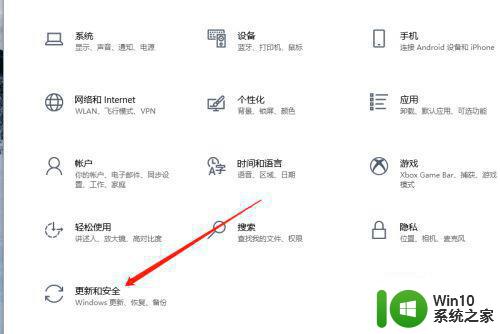
2、然后点击Windows安全中心。
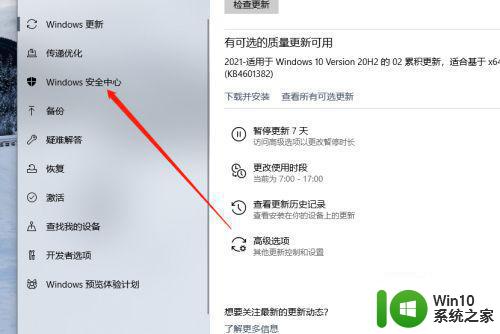
3、接着点击打开Windows安全中心。
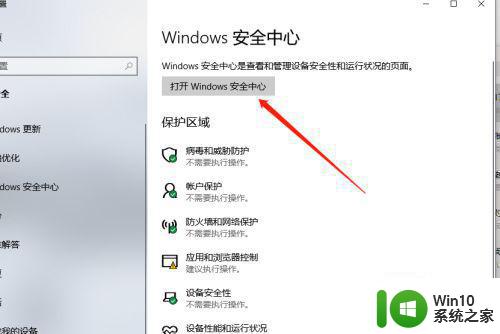
4、即可进入到安全中心内。
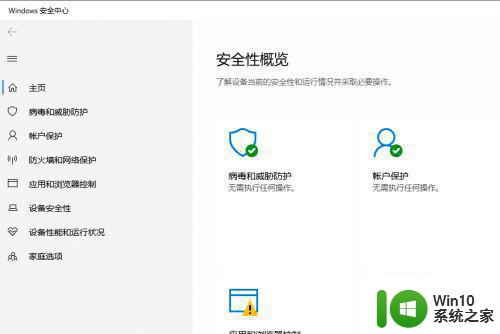
以上是电脑Windows安全中心打开的全部内容,如果需要的话,用户可以根据本文提供的步骤进行操作,希望这篇文章对大家有所帮助。
电脑windows安全中心怎么打开 windows安全中心如何查找和打开相关教程
- 电脑windows安全中心的病毒和威胁防护打不开如何解决 电脑windows安全中心病毒威胁防护无法打开怎么办
- 关闭windows安全中心的两种方法 如何关闭Windows安全中心提醒
- 电脑windows安全中心病毒和威胁防护显示黄色感叹号怎么办 电脑windows安全中心病毒和威胁防护黄色感叹号解决方法
- 如何禁用Windows安全中心 Windows安全中心关闭教程
- 怎样关闭windows defender安全中心 如何在Windows系统中关闭Windows Defender安全中心
- 电脑安全中心关闭方法 如何彻底关闭电脑安全中心
- windows移动中心怎样打开 windows移动中心打开方法
- windows安全中心无法禁用怎么办 windows安全中心服务禁用不了怎么办
- windows安全中心设置信任应用的方法 windows安全中心怎么设置信任软件
- 详解电脑打开安全策略的方法 电脑安全策略如何打开
- 怎样打开wps画报中心 wps画报中心的打开方法
- 卸载腾讯游戏安全中心的步骤 腾讯游戏安全中心怎样卸载
- 在感染病毒的U盘中将文件安全转移出来的方法 如何在感染病毒的U盘中安全地转移文件
- XP系统出现错误0XC0000417怎么解决 XP系统出现错误0XC0000417怎么修复
- 华硕笔记本U盘启动的设置方法 华硕笔记本如何设置使用U盘启动
- XP系统编辑记事本无法保存怎么办 XP系统记事本保存失败解决方法
电脑教程推荐
- 1 在感染病毒的U盘中将文件安全转移出来的方法 如何在感染病毒的U盘中安全地转移文件
- 2 XP系统编辑记事本无法保存怎么办 XP系统记事本保存失败解决方法
- 3 win8系统查看无线网络流量最快捷的方法 win8系统如何查看无线网络流量使用情况
- 4 解决u盘无法正常使用的几种方法 U盘无法正常识别的解决方法
- 5 蓝牙耳机连上电脑但是没有声音如何修复 蓝牙耳机与电脑连接无声音怎么解决
- 6 u盘拒绝访问显示你没有权限查看怎么解决 U盘拒绝访问怎么解决
- 7 如何使用HD Tune Pro检测接口crc错误计数 HD Tune Pro接口crc错误计数检测方法
- 8 电脑提示显示器驱动程序已停止响应并且已恢复如何处理 电脑显示器驱动程序停止响应怎么办
- 9 xp系统中如何禁止在桌面创建快捷方式 xp系统如何禁止用户在桌面创建程序快捷方式
- 10 虚拟机上分辨率比电脑分辨率小怎么办 虚拟机分辨率调整方法
win10系统推荐
- 1 雨林木风ghost w10企业家庭版32系统下载v2023.02
- 2 雨林木风ghostwin1032位免激活专业版
- 3 游戏专用win10 64位智能版
- 4 深度技术ghost win10稳定精简版32位下载v2023.02
- 5 风林火山Ghost Win10 X64 RS2装机专业版
- 6 深度技术ghost win10 64位专业版镜像下载v2023.02
- 7 联想笔记本ghost win10 64位快速旗舰版v2023.02
- 8 台式机专用Ghost Win10 64位 万能专业版
- 9 ghost windows10 64位精简最新版下载v2023.02
- 10 风林火山ghost win10 64位官方稳定版下载v2023.02